
路由器设置方法图解:从入门到精通
你是否曾经为如何设置路由器而感到困惑?不用担心,这篇文章将为你提供详细的路由器设置方法图解,让你轻松掌握设置技巧。
一、基本设置步骤
- 在浏览器地址栏输入192.168.1.1(通常是默认地址,如果更改过请使用更改后的地址)。
- 进入路由器管理界面,在左侧选项中选择“WPS一键安全设定”。
- 进入WPS页面,可以看到WPS功能处于“已关闭”状态。点击“启用WPS”。
- WPS功能变为“已开启”状态后,点击“添加新设备”。选择“输入准备添加的设备的PIN码”。在下方的方框中填入手机提供的PIN码。
- 打开手机设置,选择“WLAN”,开启无线连接。点击右下角的设置符号(手机型号不同,位置可能不一样)。在弹出的列表中选择“WPS PIN输入”。手机会提供一个PIN码,将这个数字输入第四步的空框中即可。点击“连接”。
- 连接成功后,手机会提示“已连接到WLAN网络'*******'”(********表示你的无线信号的名称)。
二、使用设备按钮设置
- 重复上述PIN码使用的前三步,选择“按下新设备上的按钮”。点击“连接”,此时会显示提示“连接中........”。
- 在手机上进入WLAN设置界面,点击左下角的一上一下两个箭头的符号。手机和路由器会自动连接,等待连接成功的提示即可上网。
三、快速设置连接-一键WPS
- 在路由器的后面wan口位置有一个黑色的按钮,这就是wps一键设置按钮。按一下它,如果路由器有单独的wps指示灯,此时该灯会自动闪烁。
- 在手机WLAN设置页面,点击一上一下两个箭头的符号。稍等一会儿,手机和路由器会自动连接。只要提示连接成功,就可以尽情刷微博、刷朋友圈了。
注意事项:如果提示连接不成功,只要重试一次就可以了或者重新换一种方式。如果一键WPS不太好用(WPS功能键和restart复位键重合),建议还是进入路由器界面设置,使用第二种方法。
未经允许不得转载:免责声明:本文由用户上传,如有侵权请联系删除!
 随码网
随码网


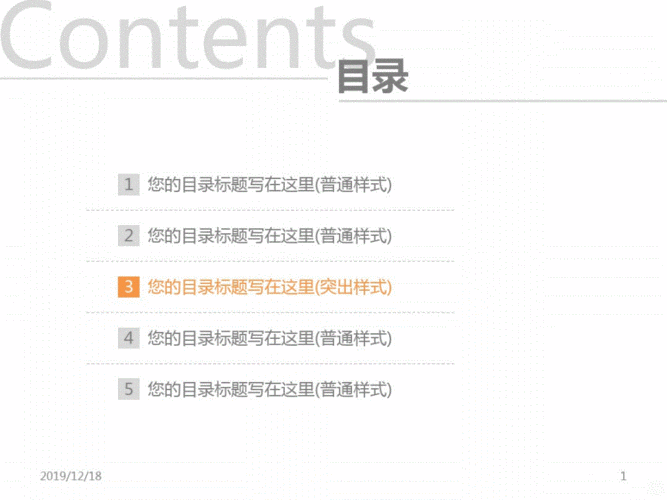





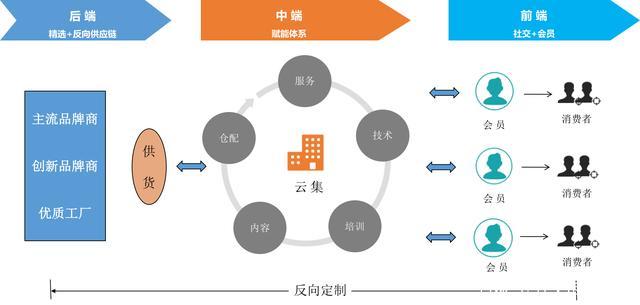




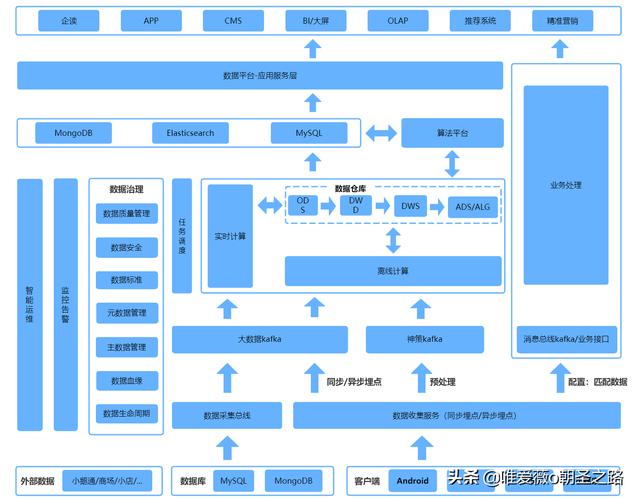




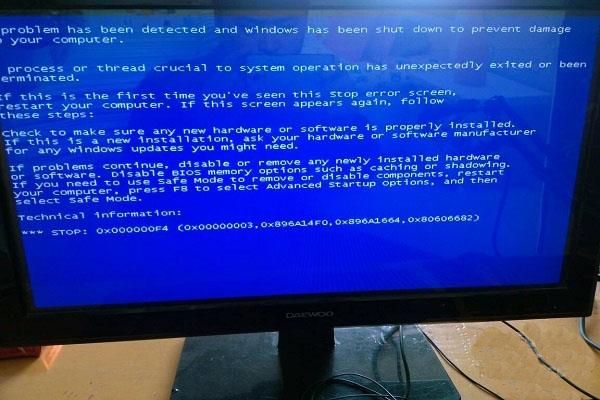



最新评论
这个文章解决了我多年在编程语言的看法,很中肯
这里可以学到前端,后端,大数据,AI技术,赞
这个站真不错,包括前端,后端,java,python,php的等各种编程语言,还有大数据和人工智能教程
vue,angular,C++和其他语言都有相关的教程
这个站我能学到python和人工智能相关的经验